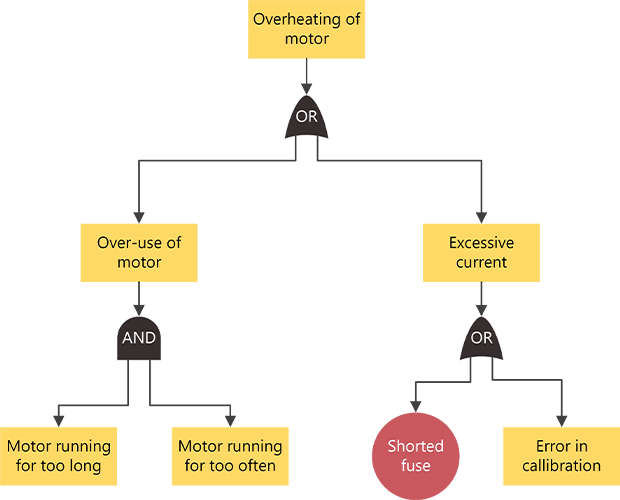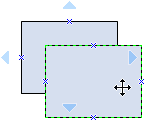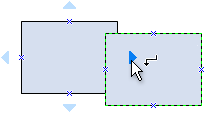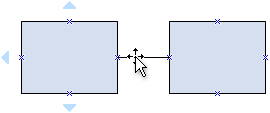Los diagramas de análisis de árbol de errores en Visio se usan comúnmente para ilustrar eventos que podrían provocar un error para que se pueda evitar el error. Los diagramas de análisis de árbol de errores se usan con frecuencia en los procesos de Six Sigma, especialmente en la fase Analizar del proceso de mejora de negocio six Sigma.
Para empezar, defina el evento superior (o error). Después, puede usar las formas de evento y puerta para ilustrar, de arriba abajo, el proceso que podría provocar el error. Una vez completado el diagrama, puede usarlo para identificar formas de eliminar las causas del error y para diseñar medidas correctivas para evitar estos errores.
Crear un diagrama de análisis de árbol de errores
-
Inicie Visio y haga clic en Diagrama de análisis de árbol de errores de Business > > Crear.
-
En Formas de análisis de árbol de errores, arrastre la forma Evento a la parte superior de la página de dibujo.
-
Arrastre una forma de puerta, como la puerta O exclusiva, a la página de dibujo directamente debajo de la primera forma del evento.
-
Siga arrastrando otras formas de evento y puerta de entrada a la página, colocándolas en orden descendente para identificar las posibles causas del error representado por la forma de evento de nivel superior.
-
Conecte las formas.
-
Arrastre una forma desde una galería de símbolos a la página de dibujo y colóquela cerca de otra forma.
-
Sin soltar el botón del ratón, mueva el puntero sobre uno de los triángulos azules. Triángulo cambia a azul oscuro.
-
Suelte el botón del ratón. La forma se coloca en la página de dibujo y un conector se agrega y se pega a las dos formas.
-
-
Para agregar texto a una forma, selecciónela y, a continuación, escriba. Cuando termine de escribir, haga clic fuera del bloque de texto.
Notas:
-
Para editar texto, haga doble clic en la forma, coloque el cursor donde quiera cambiar el texto y, a continuación, escriba.
-
Para hipervínculor una forma a documentos auxiliares o explicativos, seleccione la forma y, a continuación, en el menú Insertar , haga clic en Hipervínculos.
-
Para alinear varias formas vertical u horizontalmente, seleccione las formas que desea alinear y, a continuación, en la pestaña Inicio > grupo Organizar , haga clic en Alinear.
-
Para distribuir tres o más formas a intervalos regulares, seleccione las formas y, a continuación, en la pestaña Inicio , haga clic en Posición y elija una opción Distribuir.
-
Crear un diagrama de análisis de árbol de errores
Nota: En Visio para la Web, las formas de análisis de árbol de errores solo están disponibles para los suscriptores de Visio Plan 1 y Visio Plan 2. No están disponibles para los usuarios de Visio en Microsoft 365.
-
Abra Visio para la Web.
-
Seleccione Nuevo dibujo en blanco.
-
En el panel Formas , en el cuadro de búsqueda, escriba árbol de errores y presione Entrar.
-
En los resultados, seleccione Formas de análisis de árbol de errores y, a continuación, seleccione Agregar.
-
Arrastre las formas que desea representar el proceso empresarial a la página de dibujo.
-
Conecte las formas como de costumbre. Para obtener información general sobre cómo conectar formas, vea Agregar conectores entre formas.
-
Para agregar texto a una forma, selecciónela y, a continuación, escriba. Cuando termine de escribir, haga clic fuera del bloque de texto.
Para obtener información sobre cómo trabajar con formas, vea Administrar formas en Visio para la Web.